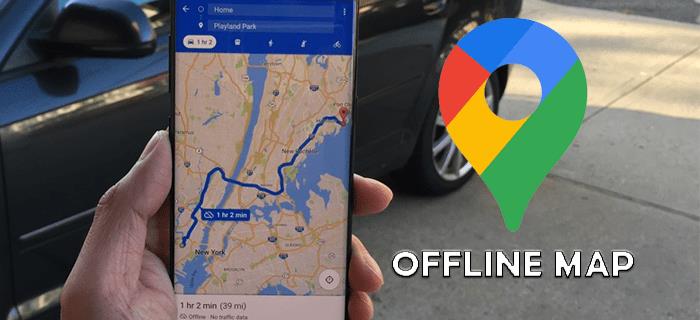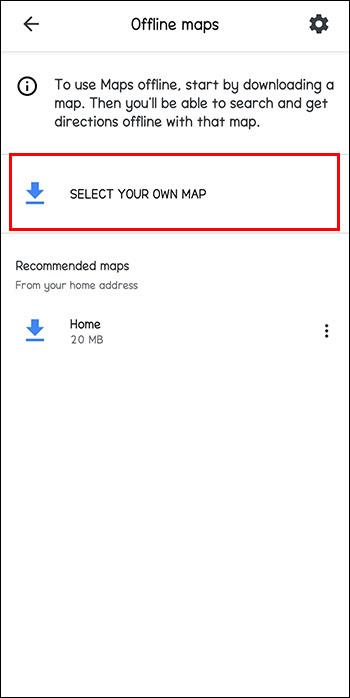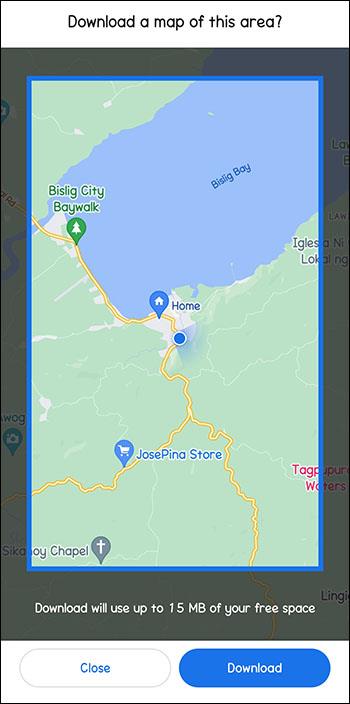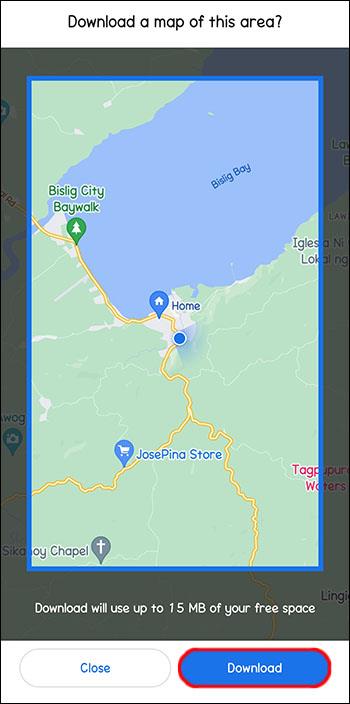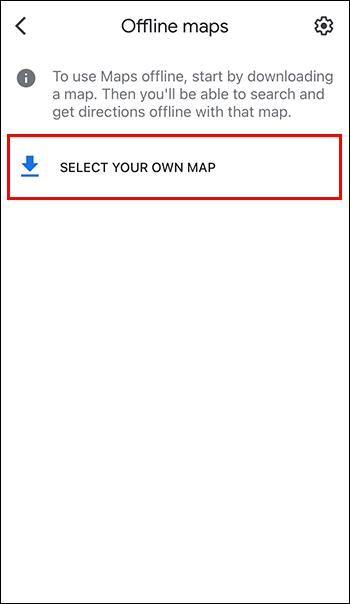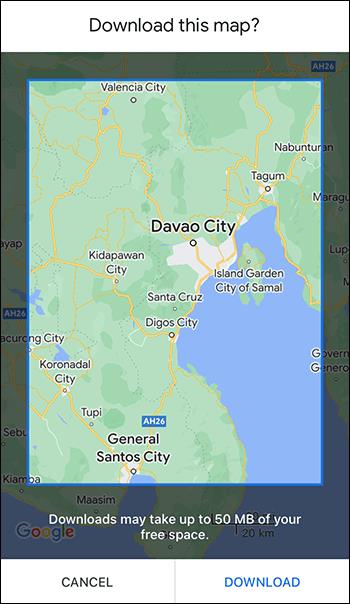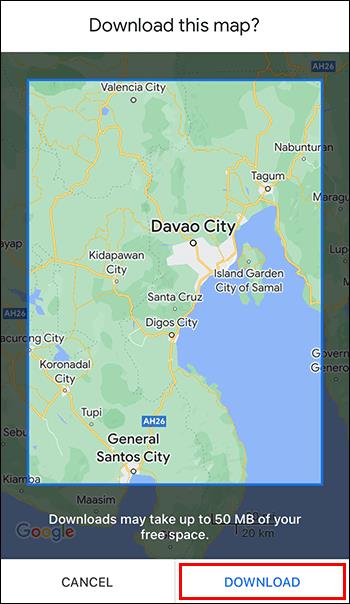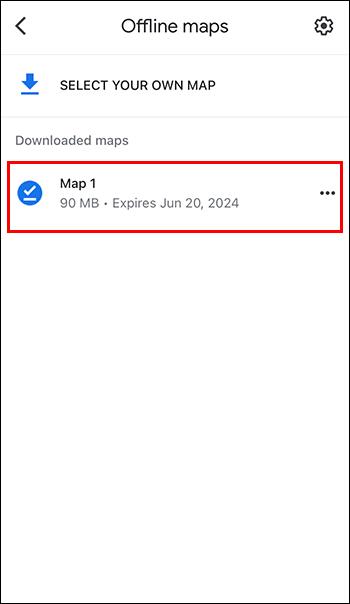Odkazy na zařízení
Mapy Google nyní zjednodušují cestování a mapy jsou snadno dostupné z jakéhokoli počítače nebo příručního zařízení. Co když ale na cestách nemáte počítač ani telefon s přístupem na internet?
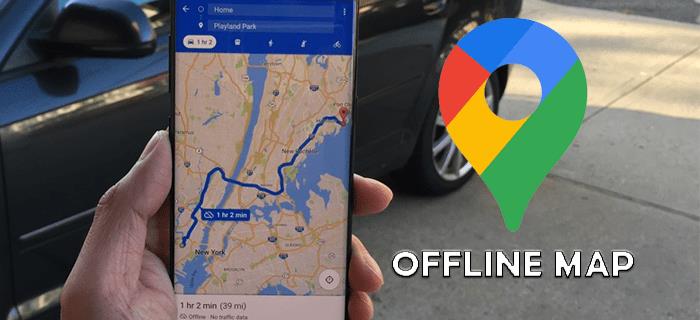
Naštěstí si můžete mapy uložit offline pro případ, že během cestování ztratíte připojení k internetu. Tento článek vysvětlí, jak uložit Mapy Google offline.
Jak uložit Mapy Google offline v systému Android
Pokud chcete na svém zařízení Android ukládat mapy offline, jistě vás potěší, že jde o poměrně přímočarý proces. Pamatujte, že to musíte provést, když jste připojeni k internetu, jinak se mapa stáhne až při příštím připojení.
Chcete-li uložit mapu Google offline, postupujte podle těchto pokynů:
- Otevřete na svém zařízení Android aplikaci Mapy Google.

- Najděte svůj profilový obrázek vpravo nahoře a klepněte na něj.

- Klepněte na „Offline mapy“.

- Klepněte na „Vybrat vlastní mapu“.
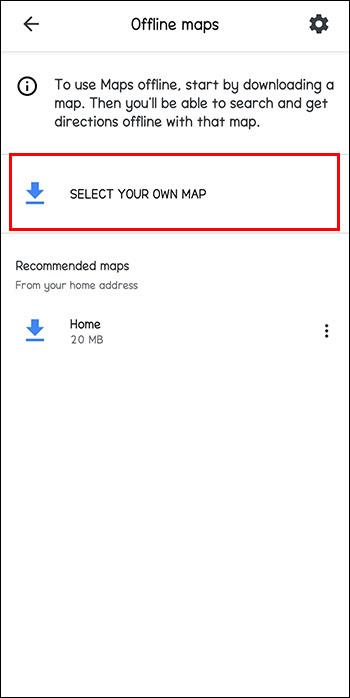
- Vyberte zvýrazněnou oblast offline mapy, kterou chcete vytvořit. Můžete použít stejné pohyby a pohyby přiblížení, které používáte k běžné navigaci v Mapách Google.
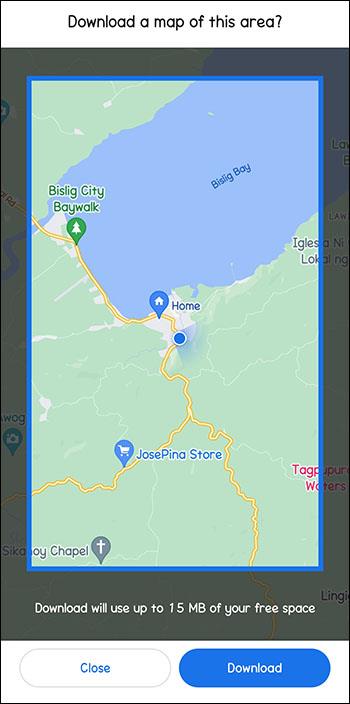
- Po výběru správné oblasti pro vaši mapu klepněte na „Stáhnout“. Až ji budete příště potřebovat, bude nyní k dispozici v části „Offline mapy“.
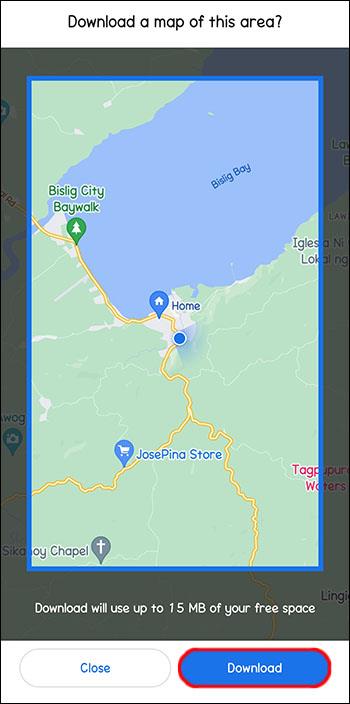
Pamatujte, že vaše offline mapa nebude moci poskytovat aktualizovaný provoz ani jiné aspekty, které vyžadují připojení k internetu. Budete ji ale moci používat téměř jako papírovou mapu z minulosti.
Jak uložit Mapy Google offline na iPhone
Postup je podobný na iPhone. Chcete-li stahovat offline mapy, postupujte při připojení k internetu podle těchto kroků. V opačném případě bude mapa, kterou uložíte, dostupná pouze při příštím připojení online.
- Otevřete aplikaci na svém zařízení Apple.

- Klepněte na svůj profilový obrázek v pravé horní části obrazovky.

- Klepněte na „Offline mapy“.

- Klepněte na „Vytvořit novou offline mapu“.
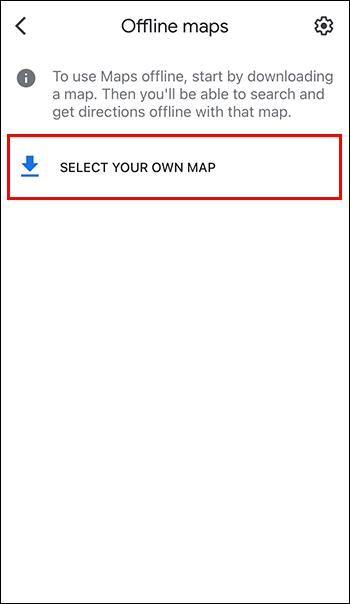
- Posuňte a přibližte mapu přes část mapy, kterou chcete uložit offline.
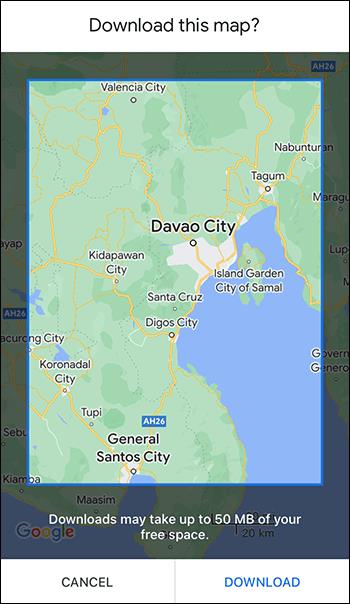
- Po výběru správné oblasti pro vaši mapu klepněte na „Stáhnout“. Nyní bude k dispozici v části „Offline mapy“, až ji budete příště potřebovat, nebo při příštím připojení k síti Wi-Fi, pokud zrovna nejste připojeni.
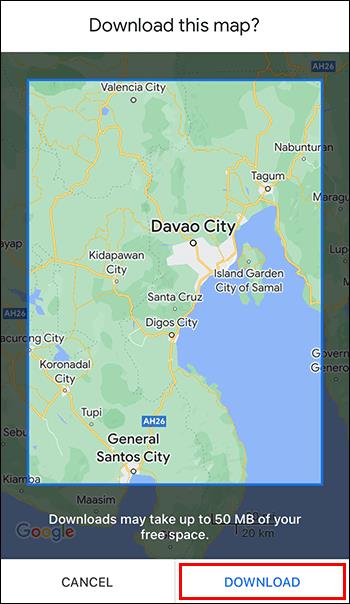
Pamatujte, že vaše offline mapa nebude moci poskytovat aktualizované informace o provozu nebo jiných aspektech, které vyžadují připojení k internetu. Ale bude k dispozici k zobrazení, i když nebudete online.
Jak získat přístup k uloženým Mapám Google offline v systému Android
Až budete připraveni přistupovat k uložené mapě, postupujte takto:
- Otevřete Mapy Google na svém zařízení Android.

- Najděte svůj profilový obrázek vpravo nahoře a klepněte na něj.

- Klepněte na „Offline mapy“.

- Zobrazí se seznam vašich dříve uložených offline map, ze kterých si můžete vybrat.

Jak získat přístup k uloženým Mapám Google offline na iPhone
Bez ohledu na to, zda jste online nebo ne, můžete na svém iPhonu přistupovat k uloženým offline mapám.
- Otevřete Mapy Google na svém zařízení Apple.

- Najděte svůj profilový obrázek vpravo nahoře a klepněte na něj.

- Klepněte na „Offline mapy“.

- Vyberte ze seznamu kteroukoli z dříve uložených offline map.
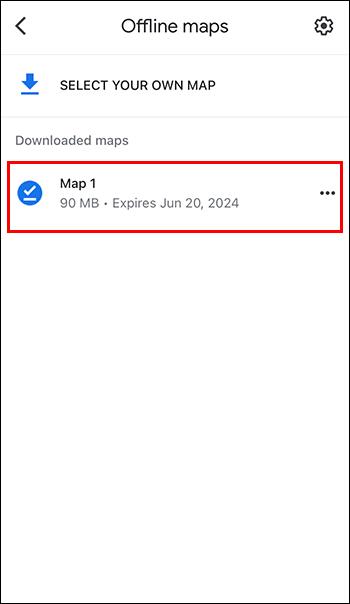
Co byste měli vědět o offline mapách
Stažené offline mapy Google mohou ve vašem zařízení zabírat poměrně velkou část paměti. Z toho důvodu nezapomeňte smazat staré mapy, které již nepotřebujete. Vždy mějte také na paměti, že mapy se po uložení offline již nebudou aktualizovat.
Nastavení a možnosti pro offline mapy
Stejně jako u většiny prostředí Google existuje několik dalších možností, které si můžete vybrat. Známé kolečko nastavení vyvolá nabídku, která vám umožní přizpůsobit některé možnosti mapy. Můžete změnit, kdy telefon stahuje a aktualizuje mapu, a také to, zda se mapy aktualizují automaticky.
Kdy uložit Mapy Google offline
V našem high-tech světě je těžké si představit, že kdy budete potřebovat offline mapu Google. Ale existuje několik příležitostí, kdy to může být užitečné. Cestování v odlehlých nebo venkovských oblastech, kde může být signál slabý nebo ztracený, může být bez mapy po ruce frustrující. Dalším užitečným okamžikem je, když se vašemu telefonu vybije baterie nebo když vám na cestách přestane fungovat nabíječka. Doufejme, že na cestách nikdy nezapomenete svůj telefon, ale pokud se to stane. Mít mapu by vám alespoň pomohlo se neztratit.
Ukládání Map Google offline
Přestože se papírové mapy mohou zdát minulostí, jsou chvíle, kdy se mapa hodí. Až budete příště potřebovat navigovat bez použití internetu, nezapomeňte, že jakoukoli mapu Google, kterou potřebujete, můžete uložit offline. Tímto způsobem se už nikdy nebudete muset bát, že se ztratíte.
Uložili jste si někdy Mapy Google pro použití offline? Jak jste ohodnotili svou zkušenost? Dejte nám vědět v sekci komentářů níže.